Hướng dẫn cách đăng ký Paypal bằng thẻ ATM mới nhất
Advertisement
Khá nhiều bạn trẻ tìm kiếm một kênh thanh toán quốc tế nhanh gọn, tiện lợi không mất nhiều thời gian và không cần lên ngân hàng làm thủ tục. Papal sẽ là một giải đáp dành cho nhiều bạn trẻ.
Vậy các sử dụng và đăng ký Papal như thế nào? Hiện nay trên mạng có rất nhiều các bài hướng dẫn đăng ký cũng khá chi tiết. Vì thế trong bài viết hôm nay mình sẽ hướng dẫn bạn cách đăng ký Paypal mới nhất hiện nay bạn có thể tham khảo.
Mục lục
- 1 Vài nét giới thiệu về Paypal
- 2 Điều kiện sử dụng tài khoản Paypal
- 3 Chuẩn bị đăng ký tài khoản PayPal
- 4 Hướng dẫn đăng ký Paypal giao diện mới nhất
- 5 Hướng dẫn xác thực verify tài khoản PayPal
Vài nét giới thiệu về Paypal
Paypal là một cổng thanh toán trực tuyến hàng đầu trên thế giới hiện nay. Đây là một phương tiện thanh toán trực tuyến giúp cho qúa trình thanh toán trực tuyến được dễ dàng và nhanh gọn hơn.

Dù là một phương tiện ra đời khá muộn nhưng Paypal có những ưu điểm vượt trội mà được khá nhiều khách hàng trên thế giới lựa chọn thay vì các công thanh toán khác. Các ưu điểm phải kể đến đó là:
- Miến phí: chi phí đăng ký, duy trì tài khoản Paypal
- Thao tác, giao diện thân thiện dễ sử dụng
- Liên kết với nhiều tài khoản ngân hàng, thẻ tín dụng, thẻ ATM của Vietcombank
- Bảo mật cao.
Điều kiện sử dụng tài khoản Paypal
- Độ tuổi: Trên 18 tuổi
- Có thẻ tín dụng (credit card) hoặc thẻ ghi nợ/trả trước (debit hoặc prepaid).
- Thẻ Visa thanh toán quốc tế của các ngân hàng lớn như: ACB, Vietcombank, Techcombank, Eximbank, Đông Á…
Chuẩn bị đăng ký tài khoản PayPal
Để đăng ký thành công bạn cần chuẩn bị những điều kiện sau:
- 1 Địa chỉ Email hoặc Gmail đang hoạt động.
- 1 thẻ MasterCard/Visa có tối thiểu 2$ để xác thực verify tài khoản. Nếu chưa có hãy ra các ngân hàng được liệt kê phía trên để đăng ký.
- CMND/Căn cước công dân/hộ chiếu hoặc giấy phép lái xe
- 1 SDT cá nhân.
Hướng dẫn đăng ký Paypal giao diện mới nhất
Bước 1: Đăng nhập vào trang chủ Paypal. Đây là giao diện mới nhất 2021. Nhấn vào Sign Up để đăng ký tài khoản.

Bước 2: Chọn Buy with PayPal để đăng ký tài khoản PayPal Personal (tài khoản cá nhân). Nhấn vào Get Started.

Trong này có bạn có thể lựa chọn 2 loại tài khoản Buy with PayPal (tài khoản Personal) và Receive payments with PayPal (tài khoản Business).
- Buy with PayPal: dùng cho những tài khoản cá nhân, là loại tài khoản thông dụng nhất. Giới hạn số tiền nhận/gửi hàng tháng là 500$.
- Receive payments with PayPal: Dùng cho các công ty, tổ chức, tập thể, cá nhân kinh doanh thực hiện giao dịch với số tiền lớn. Không giới hạn số tiền nhận/gửi trên tài khoản.
Nếu khách hàng sử dụng với các giao dịch nhỏ thì lựa chọn hợp lý nhất là Personal. Còn nếu khách hàng là doanh nghiệp thường xuyên giao dịch lớn thì việc lựa chọn tài khoản Business (điều kiện cần có giấy phép kinh doanh của doanh nghiệp) và loại hình thường xuyên giao dịch với số tiền lớn thì mỗi tháng sẽ mất phí.
Tại ứng dụng này bạn cũng có thể lựa chọn hạ cấp hay nâng cấp đơn giản bằng cách viết ticket gửi lên nhóm hỗ trợ của Papal.
Bước 3: Khai báo các thông tin đăng ký tài khoản bao gồm quốc gia, email đăng ký, password cho tài khoản Paypal.
Phần mật khẩu bạn chú ý phải đầy đủ 2 tiêu chí:
- Mật khẩu có độ dài tối thiểu 8 ký tự.
- Mật khẩu bao gồm chữ, số và có tối thiểu 1 ký tự đặc biệt (ví dụ !,@,#,$,%…).
Nhấn Continue để tiếp tục.

Bước 4: Điền đầy đủ các thông tin đăng ký tài khoản.

Tại mục này các bạn chú ý điền đúng họ tên của mình theo hướng dẫn bên dưới:
- First Name hoặc Given Name: Tên của bạn.
- Middle Name: Tên đệm của bạn.
- Last Name hoặc Family Name: Họ của bạn.
Ví dụ tên bạn là Nguyễn Văn Anh thì điền First name là ANH, Middle Name điền là VAN và Last Name điền NGUYEN, tất cả sử dụng tiếng Việt không dấu.
- National ID: Điền số CMND của bạn vào đây.
- Địa chỉ: Điền địa chỉ nơi bạn đang sinh sống, có thể điền trùng với CMND hoặc không.
- Mã ZIP Code: Tra mã Zip Code tình/thành của bạn và điền vào đây. Mã ZIP Code bao gồm 6 số bạn có thể tra trên mạng.
CHÚ Ý: Phần họ tên bạn cần phải điền đúng như trên để trùng với tên trong tài khoản Ngân hàng của bạn. Sau này bạn thực hiện rút tiền từ tài khoản PayPal về Ngân hàng tránh trường hợp phải xác thực lại mất công.
Nhấn vào I Agree & Create Account.
Bước 5: Nhập thông tin thẻ VISA/MasterCard ( hoặc có thể thêm sau, nhấn I’ll do it later để bỏ qua)
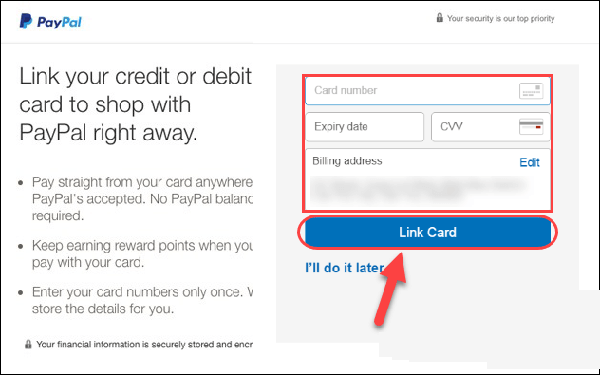
Bạn nhập thông tin thẻ VISA/MasterCard vào đây bao gồm Mã số thẻ (16 số), ngày hết hạn, và mã số CVV. Các thông tin này có sẵn trên thẻ VISA/MasterCard của bạn.
Bước 6: Hoàn tất quá trình đăng ký, xuất hiện thông báo như bên dưới có nghĩa bạn đã đăng ký thành công tài khoản PayPal.

Nhấn vào Go to Account để đi đến tài khoản và hoàn tất quá trình quá trình đăng ký.

Bước 7: Xác nhận Email, hoàn tất quá trình đăng ký tài khoản.
Lúc này, PayPal sẽ gửi cho bạn 1 Email thông báo Complete your PayPal account setup trong đó có link Verify Email. Nhấn vào Yes, this is my email để xác nhận email sử dụng đăng ký Paypal là của bạn.

Tiếp đến bạn phải xác thực số điện thoại. Nhấn Next.

Nhập mã số được gửi đến số điện thoại của bạn. Nhấn Continue.

Hoàn tất việc đăng ký tài khoản Paypal.
Hướng dẫn xác thực verify tài khoản PayPal
Sau khi đã đăng ký tài khoản PayPal thành công, để tài khoản có thể hoạt động ổn định, không bị giới hạn tiền và dễ dàng khi thanh toán, bạn cần xác thực thẻ Visa của bạn với PayPal.
Đối với các thanh toán chấp nhận PayPal, bạn chỉ cần đăng nhập PayPal và thanh toán, tiền sẽ tự trừ vào thẻ của bạn, chứ không cần điền thông tin thẻ.
Đối với các tài khoản PayPal ở Việt Nam, nếu bạn không verify tài khoản của bạn sẽ bị khóa sau khi dùng 1 vài tuần.
Sau khi đăng nhập, bạn chọn nút Wallet, hoặc kéo xuống phía dưới chọn mục Bank accounts and cards => nhấn vào thẻ Visa/ MasterCard bạn muốn xác thực. 
Nhấn Confirm your card  PayPal hướng dẫn bạn thực hiện 2 bước:
PayPal hướng dẫn bạn thực hiện 2 bước:
- Yêu cầu mã code, sau khi bạn yêu cầu thì Paypal sẽ tự động trừ $1.95 ~ 50k vào tài khoản thẻ của bạn. Sau khi xác thực thẻ thành công, họ sẽ hoàn trả lại số tiền đó vào tài khoản thẻ của bạn.(có thể gần 1 tuần sau bạn mới nhận được nhưng cứ yên tâm).
- Điền mã code để xác thực thành công.
Nhấn Get a Code

Mã code gồm 4 chữ số 4-digit code
Điền 4 số digit-code và nhấn Confirm.
Thông báo Card đã được confirmed.

Như vậy là bạn đã verify tài khoản PayPal thành công. Từ giờ khi thanh toán giao dịch quốc tế, bạn chỉ cần chọn phương thức thanh toán là PayPal.
TÌM HIỂU THÊM:
- Hướng dẫn đăng ký mở thẻ ATM ngân hàng Đông Á
- Hướng dẫn đăng ký mở thẻ ATM ngân hàng Vietcombank
5/5 – (1 bình chọn) Advertisement
- Share CrocoBlock key trọn đời Download Crocoblock Free
- Cung cấp tài khoản nghe nhạc đỉnh cao Tidal Hifi – chất lượng âm thanh Master cho anh em mê nhạc.
- Thiết kế đồ họa tiếng Anh là gì? Nhu cầu nhân lực ngành Thiết kế đồ họa hiện nay
- Last Day On Earth: Cẩm năng và cách chơi tốt nhất cho Newbie
- Focos – ứng dụng chụp ảnh chân dung xoá phông cực tốt trên iOS
- 7 lý do thẻ tín dụng bị từ chối phổ biến nhất và cách giải quyết
- Camera có thu tiếng được không, cách nhận biết
Bài viết cùng chủ đề:
-
Top 30 bộ phim Hàn có rating cao nhất mọi thời đại – Chọn Thương Hiệu
-
Top 9 game về chiến tranh Việt Nam bạn nên trải nghiệm ngay
-
EXP là gì? Ý nghĩa EXP trong game và các lĩnh vực khác
-
phần mềm encode sub – Chia sẻ thủ thuật phần mềm, máy tính, game mới nhất
-
Cách bật đèn pin trên điện thoại Android, iPhone
-
Cách kích hoạt iphone lock không cần sim ghép đơn giản nhất năm 2021
-
【#1 Review】Kem body queen perfect có phải kem trộn không
-
Hướng Dẫn Cách Chạy Xe Tay Côn Lên Dốc Xuống Dốc An Toàn
-
Cách rút tiền bằng mã QR VietinBank không cần đến thẻ
-
Nguyên nhân và cách khắc phục máy tính không tạo được new folder
-
Kích hoạt Bộ gõ Bàn phím tiếng Trung ⇒ Win 7, 8, 10, Mac (Update 2021)
-
400 – 450 triệu nên mua xe ô tô mới nào 2021?
-
9 phần mềm ghép nhạc vào video trên máy tính miễn phí
-
Sửa lỗi không xem được video Youtube trên Chrome, Cốc Cốc, lỗi JavaScr
-
Những câu nói đau lòng nhất trong tình yêu như dao cứa vào tim
-
Lệnh Đếm Đối Tượng Trong AutoCAD: Bcount AutoCAD – Đếm Block